엑셀 Excel 메모 삽입 창 크기 글꼴 자동 조절하기 일괄 한 번에 크기 변경 매크로 안내
엑셀 문서에서 셀에 문자나 숫자 등의 데이터 입력 후 필요에 따라 메모를 삽입하는데요
삽입한 주석에는 글자는 물론 그림도 삽입할 수 있습니다.
다만 글자 내용이나 이미지 크기에 따라 메모 크기가 달라지는데요
크기를 조절하기 위해 메모를 잡고 드래그를 해야 합니다.
삽입한 메모 수가 많다면 번거로운 작업인데요
메모지 크기를 폰트 길이에 맞게 일괄 자동 변경하는 방법을 알아보겠습니다.
1. 메모 자동 변경 옵션
메모지를 먼저 삽입해 보겠습니다. 메모지를 삽입하려는 셀 선택 후 마우스 오른쪽 버튼을 클릭합니다.
메뉴가 나오면 [메모 삽입]을 선택합니다.

메모 삽입이 되면 필요한 내용을 입력합니다. 메모지의 크기를 변경할 수 있지만, 텍스트에 비해
크기가 크기도 합니다.

메모가 숨겨진 경우 메모가 입력된 셀 선택 후 마우스 오른쪽 버튼을 클릭합니다.
메뉴가 나오면 [메모 표시/숨기기]를 선택하시면 입력한 메모가 사라지지 않고 보이게 됩니다.

메모지 테두리 선택 후 마우스 오른쪽 버튼을 클릭하시면 메뉴가 열리고 [메모 서식]을 선택합니다.

메모 서식 창이 열리면 상단 탭 중 [맞춤]을 선택해 주세요
맞춤 화면으로 이동하면 [자동 크기]에 체크 후 [확인] 버튼을 클릭합니다.
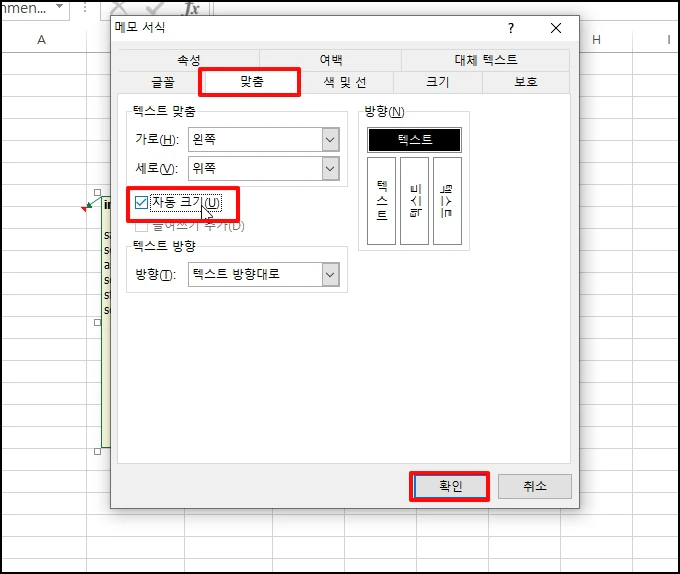
해당 메모지의 크기가 자동으로 변경됩니다.
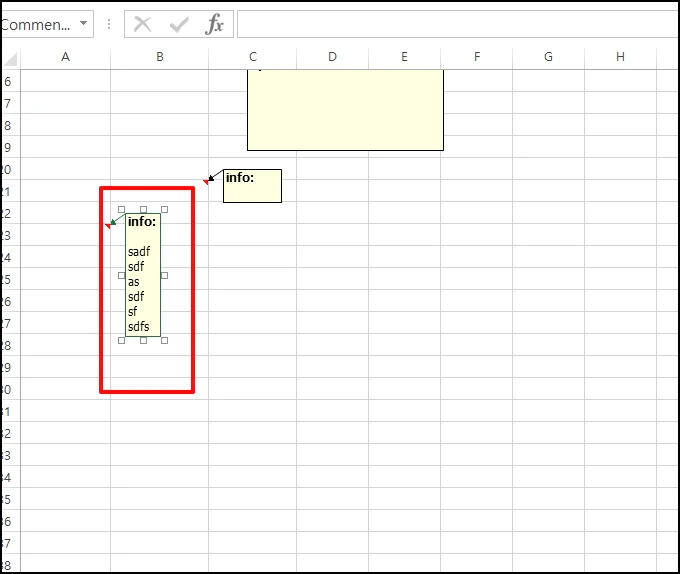
2. 일괄 자동 변경
매크로 프로그램으로 한 번에 일괄 변경해보겠습니다.
"Alt + F11"키를 눌러주세요 Microsoft Visual Basic for Application 프로그램이 실행됩니다.
상단 메뉴 중 [삽입]-[모듈]을 선택합니다.
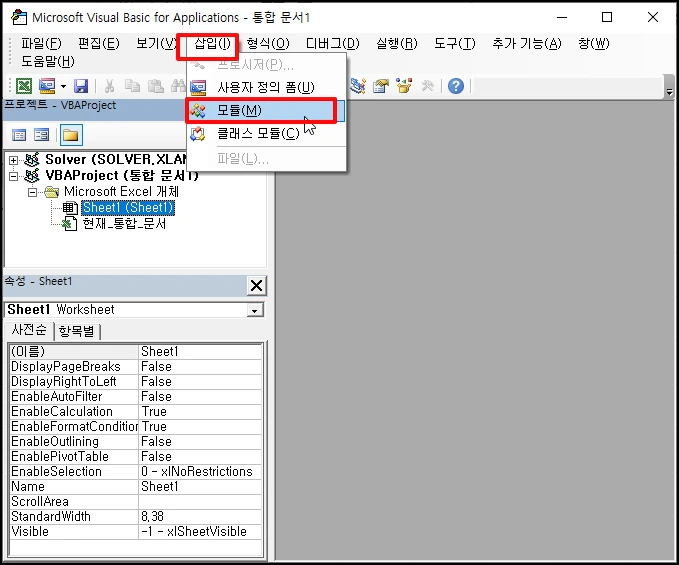
새 모듈이 열리면 아래 내용을 추가합니다.
아래 내용 중 글꼴은 맑은 고딕, 글꼴 크기는 12, 강조 없음 ,메모장 자동 사이트 true
매크로를 실행하게 되면 모두 동일한 글꼴과 크기로 적용됩니다.
Sub MemoAutoSize()
Dim memo As Comment
For Each memo In Application.ActiveSheet.Comments
memo.Shape.TextFrame.Characters.Font.Name = "맑은 고딕"
memo.Shape.TextFrame.Characters.Font.Size = 12
memo.Shape.TextFrame.Characters.Font.Bold = False
memo.Shape.TextFrame.AutoSize = True
Next
End Sub
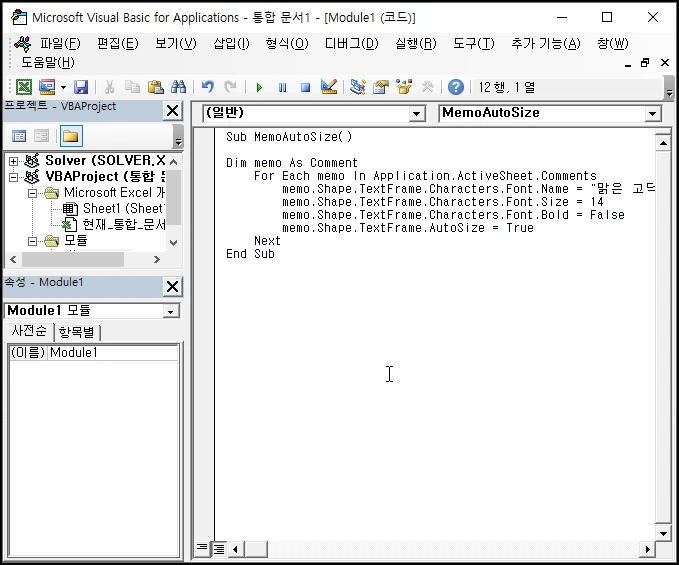
했는지 확인하기 위해 상단 재생 모양의 한 번에 크기 실행 버튼을 클릭합니다.
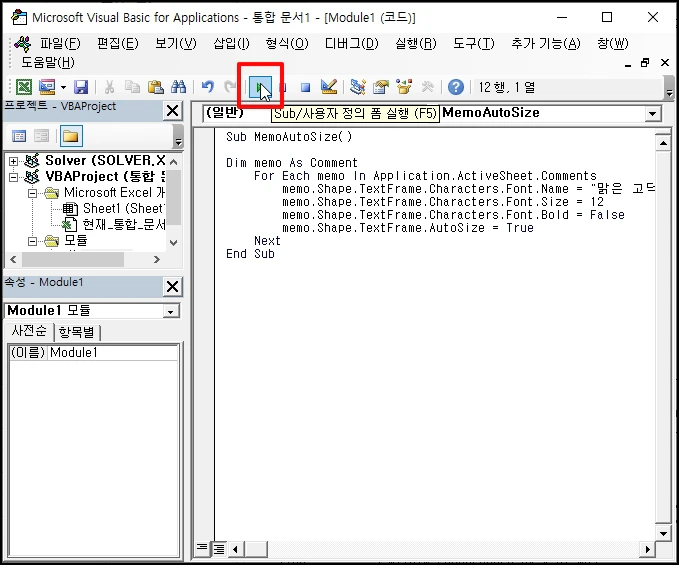
매크로 장이 열리면 정상으로 입력된 겁니다. 창을 닫아주세요
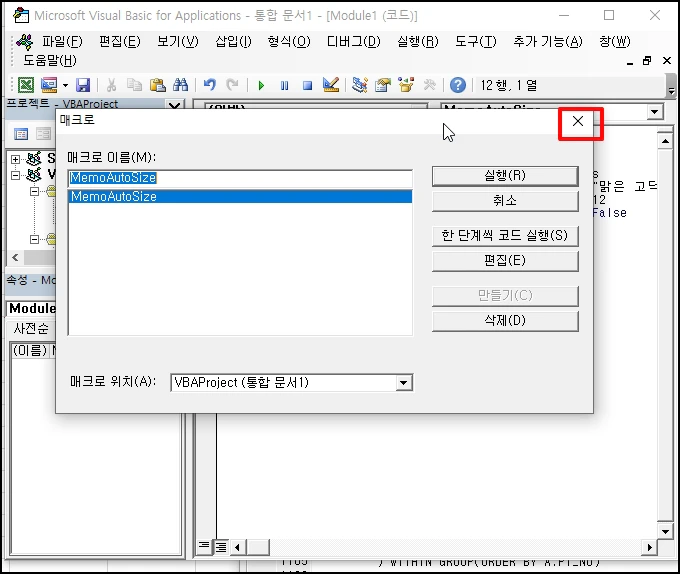
이제 상단 메뉴 중 [개발 도구]-[매크로]를 선택합니다.
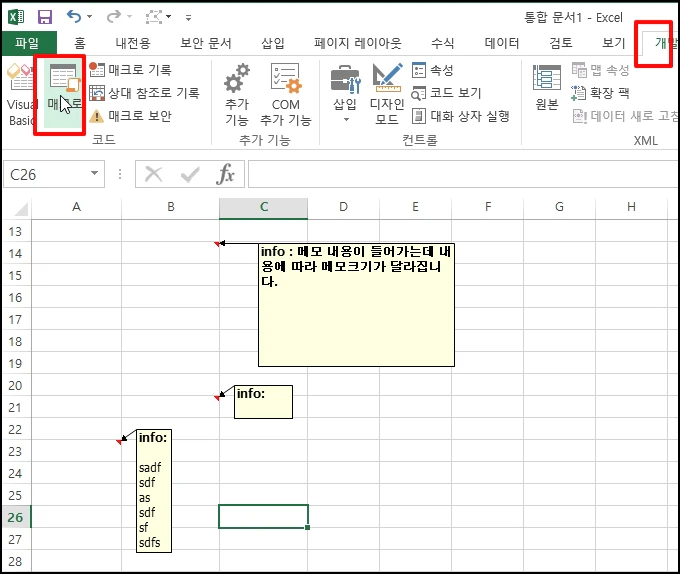
매크로 창이 열리는데요 매크로 이름을 조금 전 생성했던 [MemoAutoSize]를 선택 후 [실행] 버튼을 클릭해 주세요
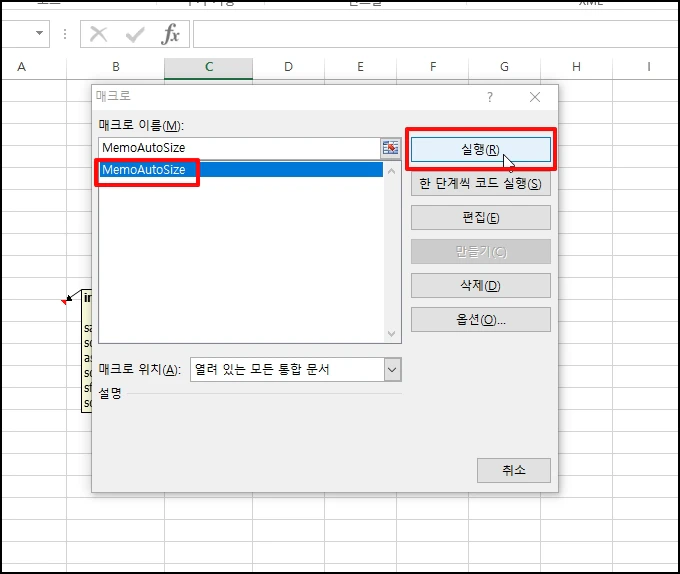
모든 메모의 글꼴,사이즈, 크기가 동일하게 적용됩니다.
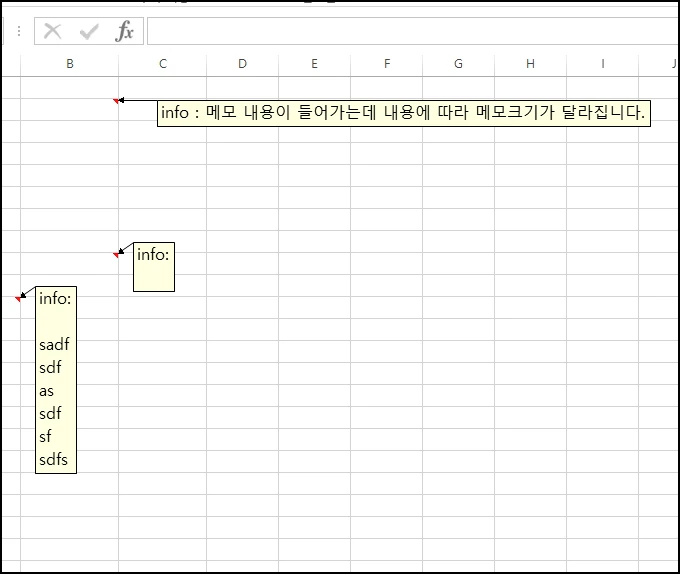
엑셀 Excel 메모 삽입 창 크기 글꼴 자동 조절하기 일괄 한 번에 크기 변경 매크로 안내를 알아보았습니다.